
Nah pada sesi ini, saya akan mencoba untuk meniru/membuat sebuah pedang laser yang mirip dengan pedang yang digunakan oleh tokoh-tokoh film fantasi yang pernah kita tonton.
Ok, kita simak aja bareng-bareng tahap demi tahap.
- Jalankan Photoshop (saya menggunakan Photoshop CS4), buat dokumen baru. Pastikan warna feroground = Hitam dan background = Putih. Atur setingan seperti pada gambar di bawah atau sesuaikan dengan ukuran gambar.

- Buka sebuah file gambar pedang, misal seperti gambar di bawah ini.

- Dengan menggunakan Move tool, seret gambar pedang tersebut ke dalam halaman yang baru kita buat tadi.

- Ubah nama layer “Layer 1” menjadi “Pedang”

- Seleksi area latar belakang gambar pada layer “Pedang” dengan menggunakan Magic wand tool dengan nilai tolerance = 20 atau sesuaikan dengan bidang yang akan diseleksi.

- Tekan Del pada keyboard untuk menghapus latar belakang gambar (bidang yang diseleksi)
- Tekan Ctrl+D untuk menghilangkan seleksi (Deselect)
- Tekan Ctrl+J sebanyak dua kali untuk meng-copy layer “Pedang” kemudian ubah nama layer “Pedang copy” menjadi “Gagang Pedang” dan layer “Pedang copy 2” menjadi “Mata pedang”

- Aktifkan layer “Gagang pedang” dan sembunyikan layer “Mata pedang” dan layer “Pedang” dengan mengklik gambar mata di sebelah kiri palet layer.

- Dengan menggunakan Eraser tool, hapus seluruh bagian mata pedang sehingga hanya tinggal gagangnya saja.

- Sembunyikan layer “Gagang pedang” dan aktifkan layer “Mata pedang” kemudian hapus bagian gagang pedang hingga tinggal mata pedangnya saja.

- Gunakan Magic wand tool untuk menyeleksi latar belakang gambar (klik di bagian bidang berwarna putih). Balik seleksi dengan menekan Ctrl+Shift+i, sehingga hanya gambar mata pedang saja yang diseleksi. Selanjutnya tekan tombol Del untuk menghapus are terseleksi.
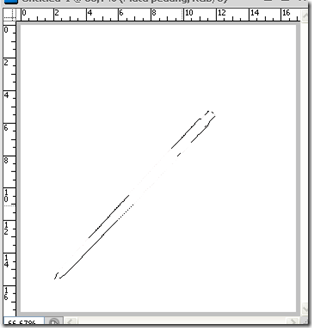
- Beri warna putih pada bagian yang terseleksi dengan menggunakan Paint bucket tool.
- Tekan Ctrl+D untuk menghapus seleksi (Deselect)
- Munculkan kembali semua layer dengan meng-klik kotak kecil tempat gambar mata disebelah kiri layer palet.
- Sorot/aktifkan layer “Background”, beri efek kabut dengan klik menu Filter > Render > Clouds

- Klik menu Filter > Render > Difference Clouds.
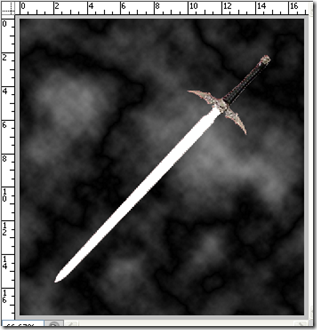
- Klik menu Image > Adjustments > Invert atau dengan menekan tombol Ctrl + i pada keboard.

- Klik menu Image > Adjustments > Hue/Saturation… atur sebagai berikut.


- Aktifkan layer “Mata pedang”. Klik Layer > Layer Style > Blending Options… kemudian atur seperti berikut.
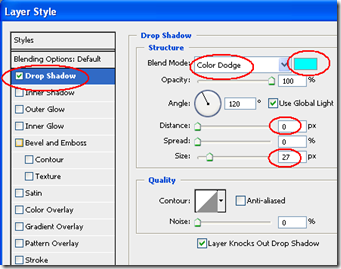



- Tekan Ctrl + j dua kali untuk meng-copy layer “Mata pedang”, kemudian gabungkan layer dengan menekan Ctrl + E sebanyak dua kali.
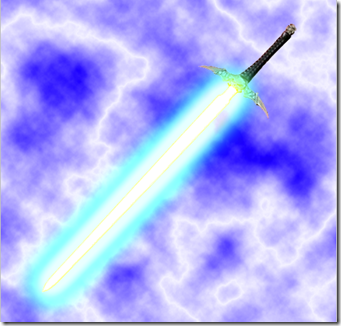
Selesai.
Mungkin, dengan sedikit kreatifitas bisa kita tambahkan efek-efek lain yang menarik.
Sampai disini dulu, semoga bermanfaat!







0 orang memberi komentar:
Posting Komentar
Blog ini sudah 'dofollow'
Silakan tanggapi postingan ini